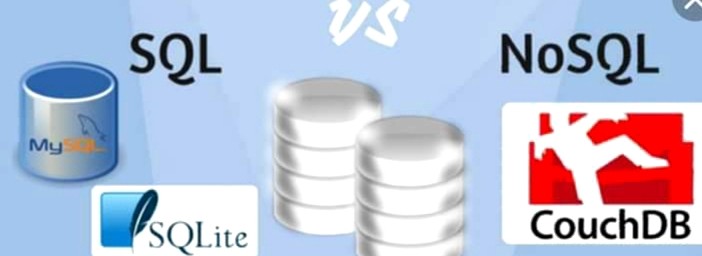Bugungi darsda biz bir nechta hisoblardan foydalanish, Gmail -dan masofadan chiqish va Gmail -ni klaviatura yorliqlari bilan qanday ishlatishni muhokama qilamiz - har bir professional foydalanuvchi bilishi kerak bo'lgan xususiyatlardan biri.
Klaviatura yorliqlari, ehtimol Gmail -ning eng kuchli xususiyati bo'lib, har oy yoki undan ko'proq vaqtni tejashga yordam beradi. Sichqonchani elektron pochtangizga yo'naltirish va tugmachalarni bosish o'rniga, klaviaturadagi ikkita tugmani bosib, barmoqlaringizni asosiy qatordan ko'tarmasdan elektron pochta, arxiv, javob va boshqalarni tekshirishingiz mumkin.
Va, albatta, agar siz hisobingizdan chiqishni unutgan bo'lsangiz, buni masofadan turib qilishingiz mumkin. Bu juda oson, biz buni dars oxirigacha ko'rib chiqamiz.
Kompyuteringizda bir nechta Gmail hisoblariga kiring
Agar siz noutbuk yoki ish stoli kompyuteridagi brauzerda bir nechta Gmail hisoblarini tekshirishni xohlasangiz, Gmail sizga bir vaqtning o'zida bir nechta hisob qaydnomalariga Gmail orqali kirishga imkon beradi.
Birinchi hisobingizga kiring, qaysi hisob birinchi bo'lib kirsa, asosiy hisob bo'ladi, shuning uchun agar siz Google kabi ba'zi Google ilovalariga kirishga harakat qilsangiz, u o'sha hisob uchun bo'ladi. Agar siz boshqa ilovalardan ushbu ilovalarga kirishni xohlasangiz, avval siz hisobingizdan to'liq chiqib, keyin boshqa hisob bilan kirishingiz kerak bo'ladi.
E'tibor bering, siz boshqa hisob qaydnomalariga o'ng yuqori burchakdagi belgini bosish orqali kirishingiz mumkin. Ochiladigan menyudan Hisob qaydnomasini qo'shish-ni tanlang.
Agar siz allaqachon shunday qilgan bo'lsangiz, quyidagi skrinshotda ko'rsatilgandek, uni bosish orqali hisoblar o'rtasida almashishingiz mumkin.
Boshqa hisob yangi varaqda ochiladi.
Agar siz Google Chrome -dan foydalansangiz, brauzer siz kirgan hisoblarni eslab qoladi va saqlaydi, shunda kelajakda ularga o'tish mumkin bo'ladi. Ammo, agar siz boshqa brauzerdan foydalanayotgan bo'lsangiz, har safar qo'shimcha Gmail hisoblarini qo'shishingiz kerak bo'ladi.
Telefoningizda bir nechta Gmail hisoblariga kiring
Agar sizda Android telefoni bo'lsa, u holda siz u bilan bog'langan kamida bitta Gmail hisobiga ega bo'lishingiz kerakligini bilasiz. Ammo, xuddi kompyuterdagi brauzerda bo'lgani kabi, siz ham telefoningizdagi bir nechta Gmail hisoblariga kirishingiz va ular o'rtasida almashishingiz mumkin.
Android telefoningizga boshqa Gmail hisobini qo'shish uchun menyu tugmachasini bosing va menyudan "Sozlamalar" ni tanlang. Ekranning yuqori qismidagi "Hisoblar" tugmachasini bosing. Keyin "Hisob qo'shish" ni bosing va Gmail hisob qaydnomangizni qo'shish uchun ko'rsatmalarga amal qiling.
Yangi hisob qo'shish ekranida mavjud variantlar ro'yxatidan Google -ni tanlang.
Keyin keyingi ekranda Yangi -ni tanlang. O'rnatish ustasi sizga yangi hisob qaydnomasini o'rnatish jarayonini ko'rsatadi.
Qo'shimcha Gmail hisob qaydnomasini qo'shgandan so'ng, siz Gmail ilovasida hisoblaringiz o'rtasida almashishingiz mumkin. Buning uchun dastur ekranining yuqori chap burchagidagi Gmail belgisiga teging.
Telefoningizga qo'shgan barcha Gmail hisoblari ro'yxatning yuqori qismida ko'rsatilgan. Hisob qaydnomasining kirish qutisini ko'rish uchun elektron pochta manzilini bosing.
Gmail -dan masofadan chiqish
Gmail -ning eng qulay xususiyatlaridan biri shundaki, siz elektron pochtangizga deyarli hamma joydan kira olasiz. Ammo, agar siz xolangizning ish stoli kompyuteridan chiqishni unutgan deb o'ylasangiz va qarindoshlaringiz elektron pochtangizga tushsa nima bo'ladi?
Yaxshiyamki, Gmail sizning hisobingizdan masofadan turib chiqib ketishga imkon beradi, bu sizning qiziquvchan bo'lishga harakat qilayotgan barcha qarindoshlaringizni ko'rishingizga ishonch hosil qiladi va sizning elektron pochtangizni o'qish - kirish ekrani.
Brauzeringizdagi Gmail hisob qaydnomangizda xabarlar ro'yxatining oxirigacha pastga aylantiring. O'ng tomonda, sizning hisobingiz oxirgi ro'yxatga olingan vaqtdan boshlab va Gmail sizning hisobingiz uchun qancha boshqa saytlar ochilganligini ko'rsatadi; Tafsilotlarni bosing.
Harakatlar haqida ma'lumot oynasi paydo bo'ladi, bu sizning Gmail hisobingizdagi harakatlar, shu jumladan sizning joriy sessiyangizdan tashqari hisobingiz ochiq bo'lgan saytlar haqidagi ma'lumotlarni ko'rsatadi. Boshqa barcha ochiq Gmail sessiyalaridan chiqish uchun Boshqa barcha sessiyalardan chiqish -ni bosing.
Boshqa sessiyalardan muvaffaqiyatli chiqib ketganingiz haqida xabar paydo bo'ladi. Gmail shuningdek, kimdir sizning hisobingizdan sizning ruxsatingizsiz foydalanayotgan bo'lishi mumkin deb o'ylasangiz, parolingizni o'zgartirmasligingiz haqida ogohlantiradi.
Yopish uchun dialogning yuqori o'ng burchagidagi qizil "X" tugmasini bosing.
Yorliqlar yordamida vaqtni tejang
Gmail klaviatura yorliqlari vaqtni tejashga yordam beradi va elektron pochta bilan ishlashda har doim qo'llaringizni klaviaturada ushlab turishga imkon beradi.
Ba'zi yorliqlar har doim mavjud, boshqalarini ishlatishdan oldin ularni yoqish kerak.
Har doim mavjud bo'lgan yorliqlar asosiy Gmail oynasida harakatlanish va xabarlar yozish uchun o'q tugmalaridan foydalanishni o'z ichiga oladi. Siz xabarlar, suhbatlar va teglar o'rtasida harakat qilishingiz mumkin va "Yozish" tugmachasini belgilash uchun Enter ni bosing.
Suhbatni ochayotganda, "n" va "p" tugmalaridan foydalanib, keyingi va oldingi xabarlarga o'tishingiz mumkin. Xabarni ochish yoki yopish uchun "Enter" tugmasini bosing.
Xabar yozishda ko'plab yorliqlar mavjud. Sahifadagi "Qurilishni boshqarish" bo'limiga qarang Klaviatura yorliqlari bo'yicha yordam Google -da yozish oynasida foydalanish uchun yorliqlar ro'yxati.
Ishga tushirish uchun yorliqlar
Boshqa ko'plab yorliqlar mavjud, lekin avval ularni ishga tushirish kerak. Buning uchun "Sozlamalar" vites tugmachasini bosing va "Sozlamalar" ni tanlang. Umumiy ekranda klaviatura yorliqlari bo'limiga o'ting va klaviatura yorliqlarini yoqish -ni tanlang.
Ekranning pastki qismidagi O'zgarishlarni saqlash -ni bosing.
Mana bir nechta foydali yorliqlar:
| yorliq tugmasi | Tعrif | عml | |
| c | Bastakor | Yangi xabar yozishga imkon beradi. ruxsat beradi " smena + v " Yangi oynada xabar yarating. | |
| d | Yangi varaqda yarating | Yaratish oynasini yangi varaqda ochadi. | |
| r | javob berish | Xabar yuboruvchiga javob bering. sizga ruxsat beradi smena + r Xabarga yangi oynada javob bering. (Faqat suhbat ko'rinishida qo'llaniladi). | |
| F | to'g'ri yo'nalishda | Xabarni yo'naltirish. "Shift + f" sizga yangi oynada xabarni yo'naltirishga imkon beradi. (Faqat suhbat ko'rinishida qo'llaniladi). | |
| k | Yangi suhbatga o'ting | Kursor ochiladi yoki yangi suhbatga o'tadi. Suhbatni kengaytirish uchun Enter ni bosing. | |
| j | Eski suhbatga o'ting | Kursorni oching yoki keyingi eng eski suhbatga o'tkazing. Suhbatni kengaytirish uchun Enter ni bosing. | |
|
Ochiq | Suhbatni ochadi. Agar siz suhbat ko'rinishida bo'lsangiz, u xabarni kengaytiradi yoki kamaytiradi. | |
| u | Suhbatlar ro'yxatiga qaytish | Sahifangizni yangilang va kiruvchi qutingizga yoki chat ro'yxatiga qayting. | |
| y | Joriy ko'rinishdan olib tashlash | Xabarni yoki suhbatni joriy ko'rinishdan avtomatik ravishda o'chirish. "Kirish qutisi" dan "y" arxivni bildiradi "Yulduzli" dan, "y" "axlat qutisidan" bekor qilishni anglatadi, "y" kiruvchi qutiga o'tishni bildiradi Har qanday yorliqdan "y" yorlig'ini olib tashlashni anglatadi Eslatma "y" ning ta'siri bo'lmasa siz "spam", "jo'natilgan" yoki "barcha pochta" xabarlaridasiz. | |
| ! | Zarar haqida xabar bering | Xabarni spam deb belgilang va uni chat ro'yxatidan olib tashlang. |
Gmail -da harakat qilishingizga yordam beradigan bir nechta foydali tugmalar birikmasi ham mavjud.
| yorliq tugmasi | Tعrif | عml |
| Yorliq, keyin Kirish | xabar yuborish | Xabarni yaratgandan so'ng, uni yuborish uchun ushbu guruhdan foydalaning. |
| y keyin o | Arxiv va keyingi | Suhbatni arxivlang va keyingi suhbatga o'ting. |
| g keyin men | "Kirish qutisi" ga o'ting | Sizni kirish qutisiga qaytaradi. |
| g keyin l (kichik L) | "Yorliq" ga o'ting | Sizni "Turkum:" to'ldirilgan qidirish maydoniga olib boradi. Siz faqat yorliqni kiritishingiz va qidirishingiz kerak. |
| g keyin c | "Kontaktlar" ga o'ting | Bu sizni kontaktlar ro'yxatiga olib boradi. |
Qo'shimcha yorliqlar uchun sahifaga qarang Klaviatura yorliqlari bo'yicha yordam Google -da.
Ish paytida klaviatura yorliqlarini o'rganing
Agar siz ularni eslay olsangiz, klaviatura yorliqlari foydali vositadir.
Agar siz brauzer sifatida Chrome -dan foydalansangiz, kengaytmani o'rnatishingiz mumkin KeyRocket , bu sizning elektron pochtangiz bilan ishlashda klaviatura yorliqlarini o'rganishga yordam beradi. Gmail -dan foydalanganda, KeyRocket siz bajaradigan harakatlar uchun klaviatura yorliqlarini tavsiya qiladi. Gmail -da biror narsani bosganingizda, KeyRocket sizga qaysi tugmachalarni bosish kerakligini aytadigan kichik qalqib chiquvchi oynani ochadi.
Google Hangouts
Hangouts - bu Gtalk -ning Google -ning yangi versiyasi. Bu sizga do'stlaringiz va oilangiz bilan xabarlar, rasmlar, emojilar yuborish va video qo'ng'iroqlar qilish imkonini beradi. U Google+ orqali, Android yoki iOS qurilmangizda ilova sifatida va Chrome brauzeri sifatida mavjud.
Hangouts Gmail-ga ham kiritilgan, shuning uchun siz odamlarga xabar yuborishingiz, yuzma-yuz video qo'ng'iroqlar qilishingiz va yangi Hangouts yaratishingiz va odamlarni ularga taklif qilishingiz mumkin.
Siz Gmail -dagi Hangouts xususiyatini ekranning o'ng pastki qismidagi Hangouts belgisidan foydalanib ko'rsatishingiz va yashirishingiz mumkin.
Hangouts -dan foydalangan holda, Hangout -da, video qo'ng'iroq yoki elektron pochta orqali suhbatlashish uchun sichqonchani yangi Hangout -ni tahrirlash oynasi ostiga qo'ying. Qalqib chiquvchi muloqot oynasida bu odam bilan bog'lanish uchun bir nechta variant mavjud.
Hangouts ilovasi Android yoki iOS qurilmangizda ham mavjud.
Hangouts juda sodda va Gmail -ga mahkam o'rnatilgan, shuning uchun agar siz elektron pochta yaratmasdan do'stlaringiz yoki oilangizga tezkor xabar yozishning tezkor va oson usulini xohlasangiz, Hangouts sizning vositangizdir.
quyidagi …
8 -dars yakunlandi va umid qilamizki, endi siz Google Hangouts -dan do'stlaringiz va oilangiz bilan aloqada bo'lish, kompyuter yoki telefondan bir nechta hisobga kirish va Gmail -dan klaviatura yordamida samarali foydalanish mumkin.
Ertangi darsda biz Gmail orqali boshqa elektron pochta qayd yozuvlariga kirishda bilishingiz kerak bo'lgan hamma narsani batafsil ko'rib chiqamiz. Bu sizning elektron pochta dasturingizni konfiguratsiyani o'z ichiga oladi, shunda siz barcha elektron pochtangizni Microsoft Outlook kabi o'zingiz xohlagan elektron pochta dasturiga yuklab olishingiz mumkin.